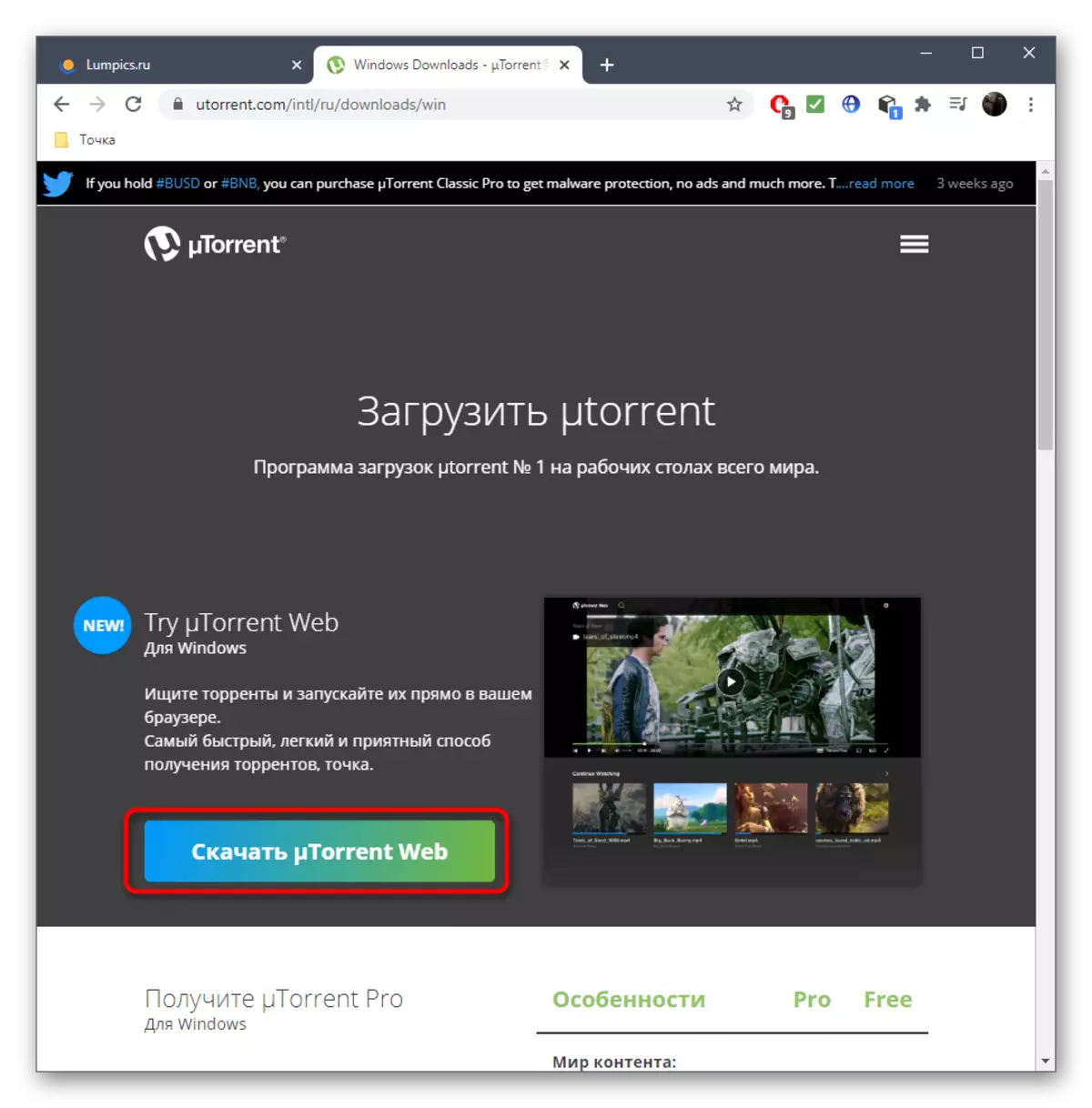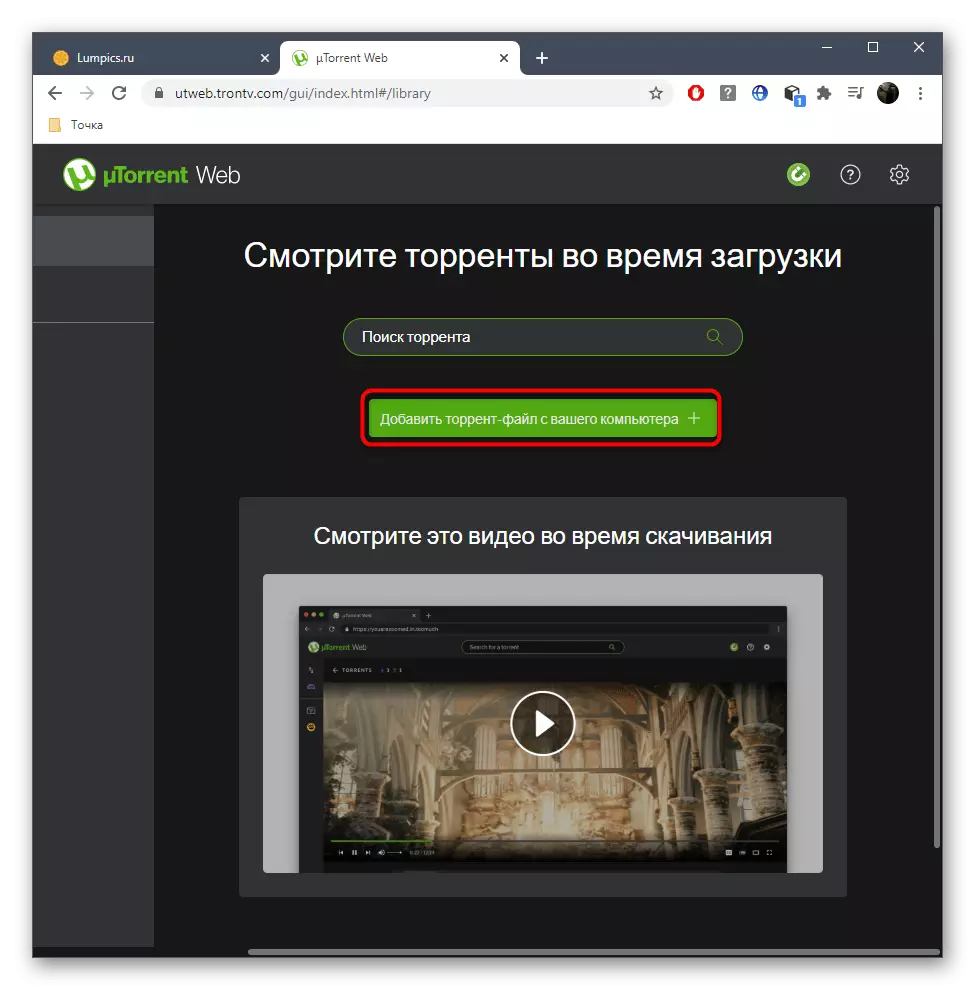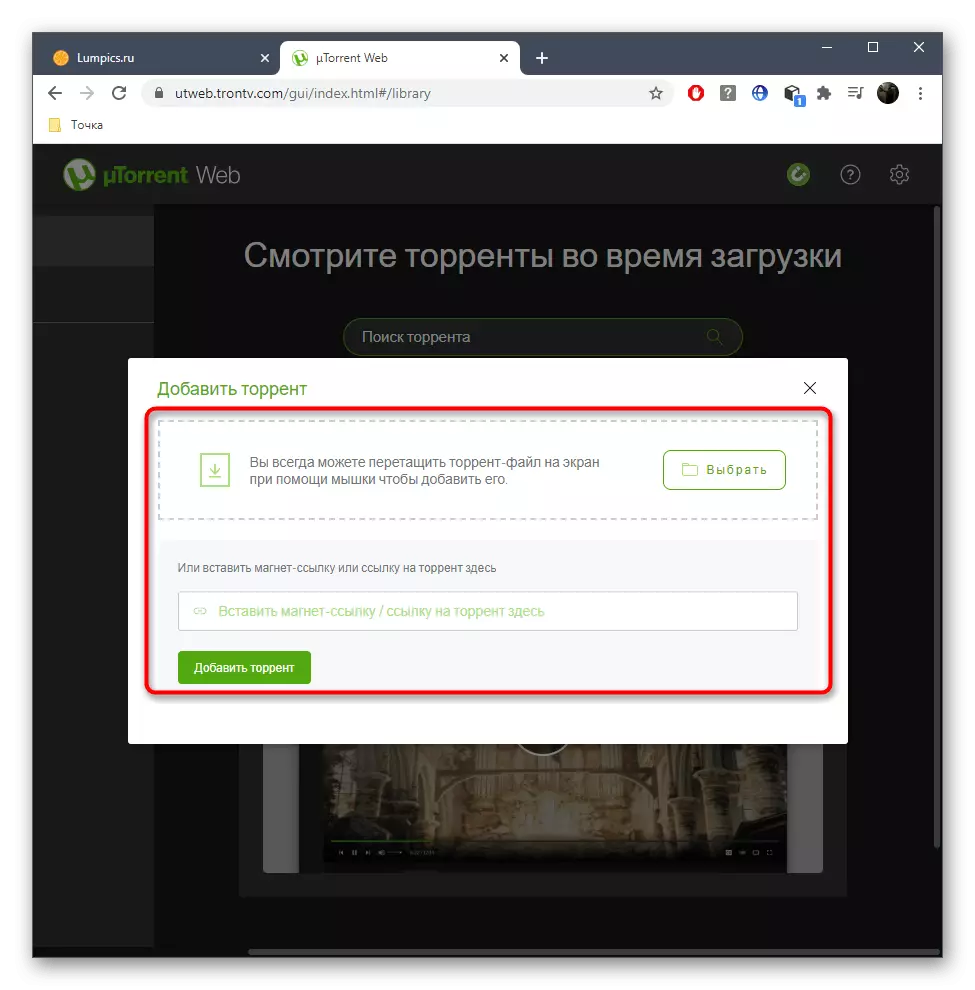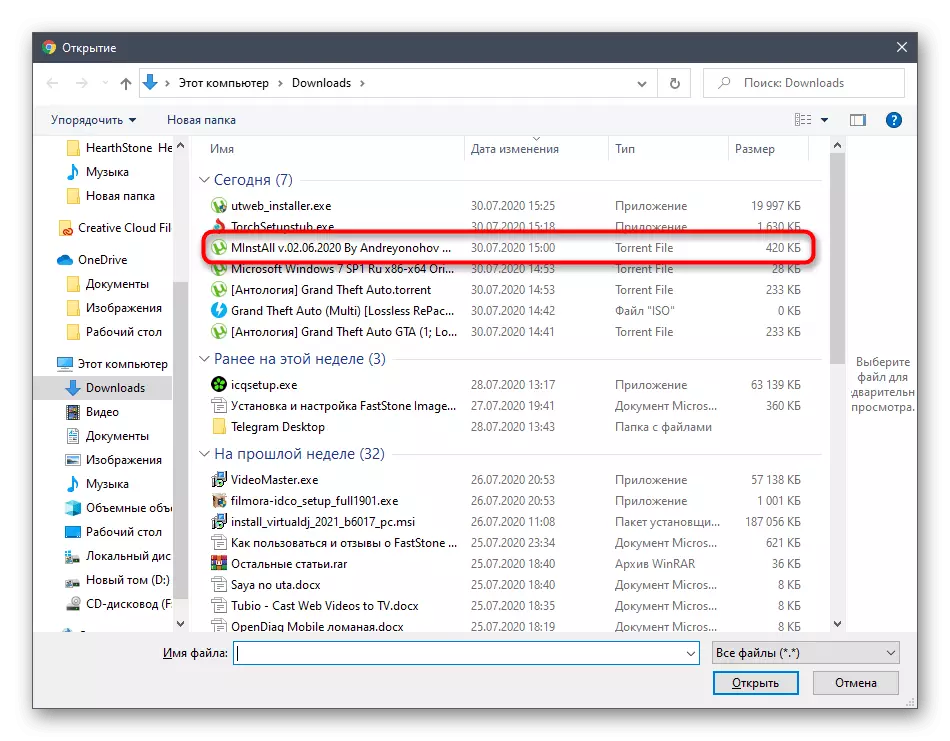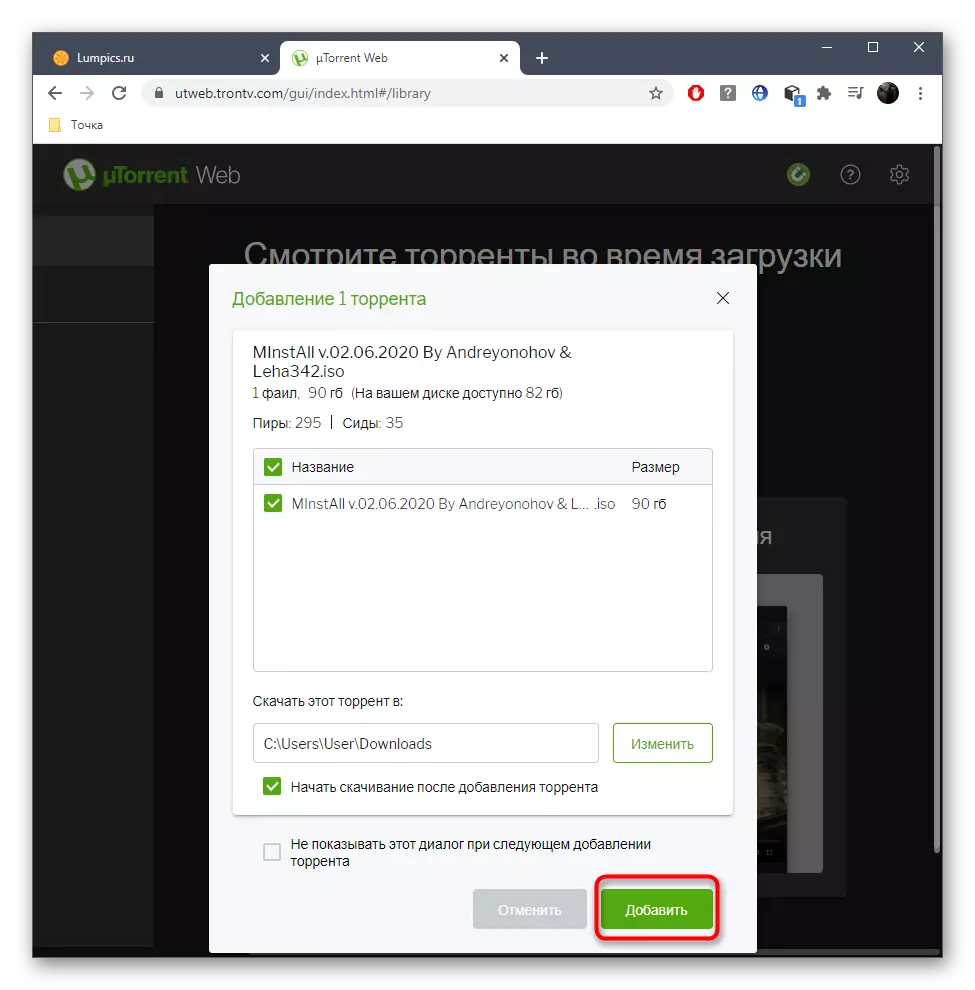本文發現了大約四種根本不同的手段,允許您在不使用熟悉程序的情況下下載Torrent文件。我們建議您熟悉所有這些,因為某些方法似乎只適用於特定情況。
方法1:SEYR
第一個隊列將是Google Chrome瀏覽器的擴展,這允許您通過添加鏈接來下載Torrent文件。請注意,此解決方案適用於訂閱方案,但是您可以免費下載2千兆字節來處理使用此工具的原則。
從Chrome在線商店下載Seyr
- 首先,單擊上面的鏈接,然後單擊“設置”按鈕以向瀏覽器添加分機。
- 之後,在出現的窗口中確認安裝。
- 不要注意當前的擴張狀態,因為授權稍後一點。
- 現在,您只需要查找您要下載的任何方便的網站鏈接Torrent文件,請單擊右鍵單擊並選擇添加到SEEDR項。
- 出現一個單獨的授權窗口,您需要通過Facebook創建用戶帳戶或登錄。必須執行此操作以轉到下一步。
- 在右側,在屏幕上顯示該文件的通知將文件移動到存儲。現在它沒有下載 - 轉到分機頁面以啟動此過程。
- 將文件鼠標懸停在文件上,然後單擊向下按鈕以開始下載。
- 期望下載與收到的程序或任何其他文件進行全面的互動。
- 請注意,下載鏈接本身可以使用相應的字段直接插入SEEDR選項卡。
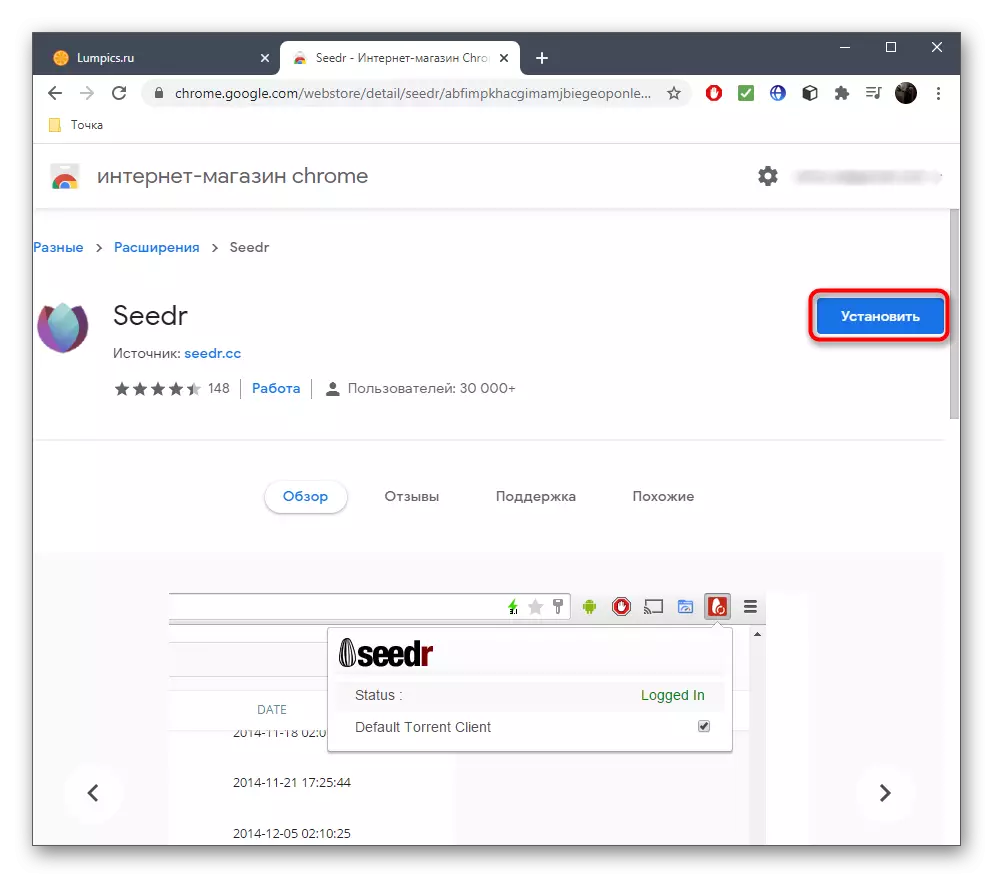
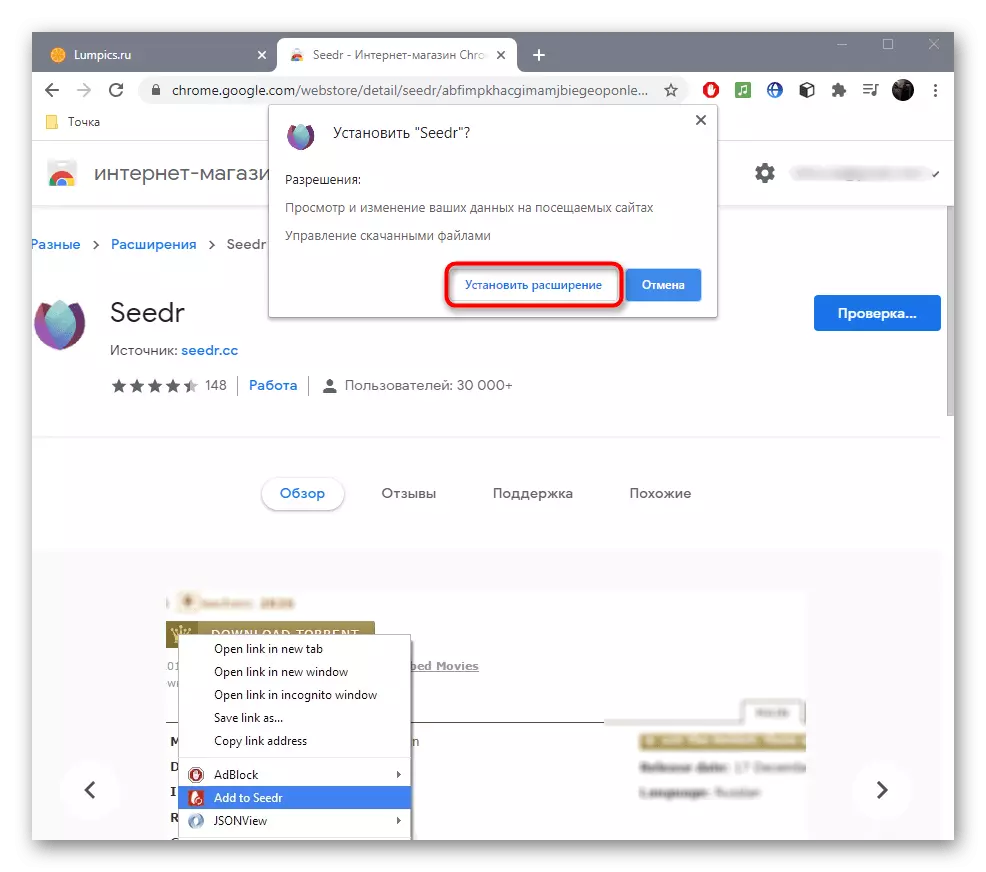
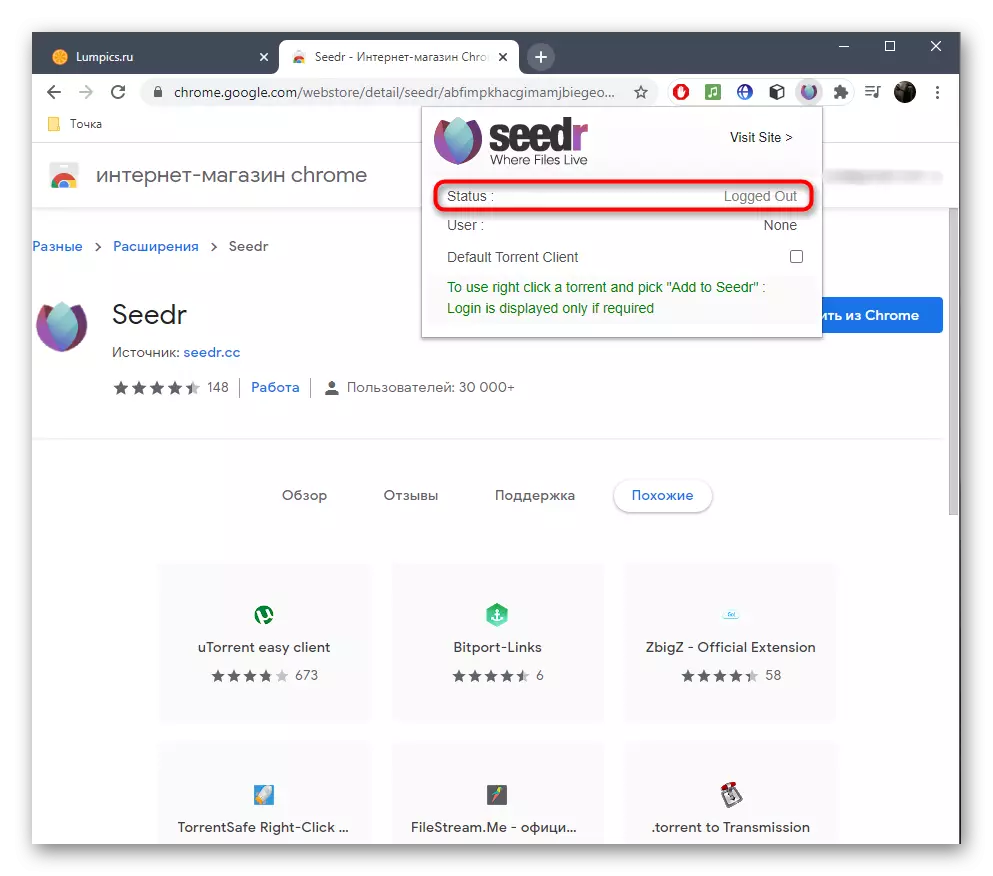
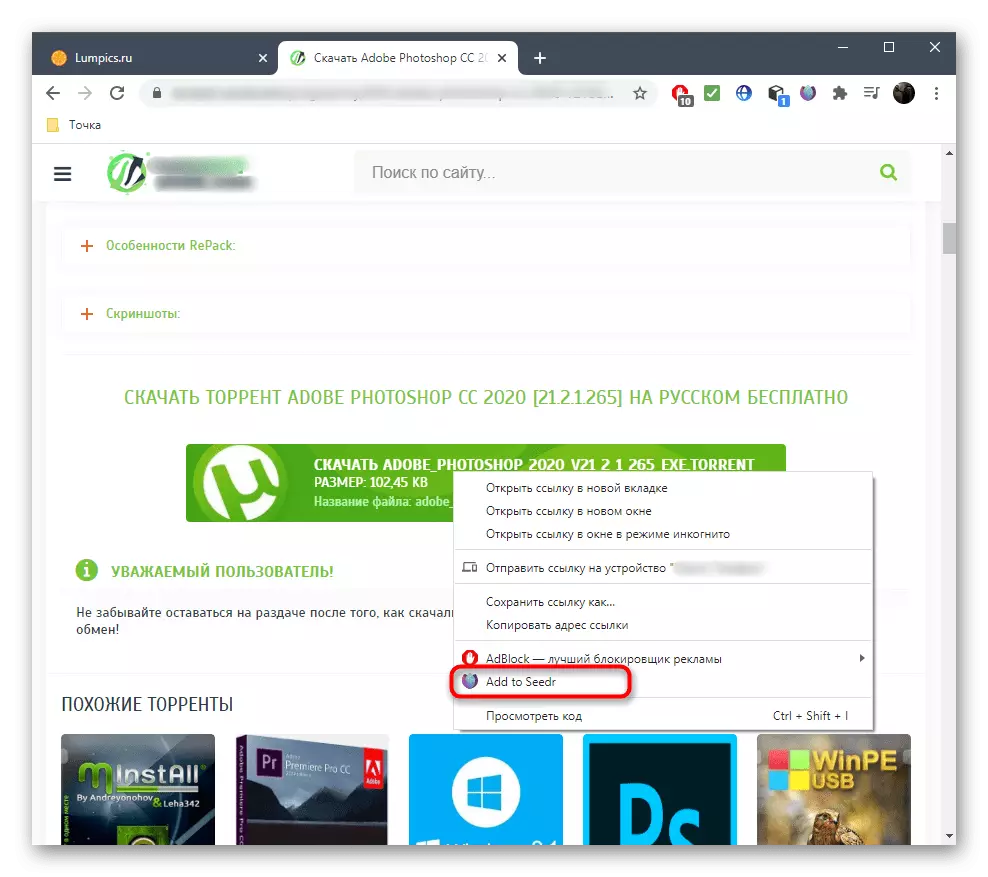
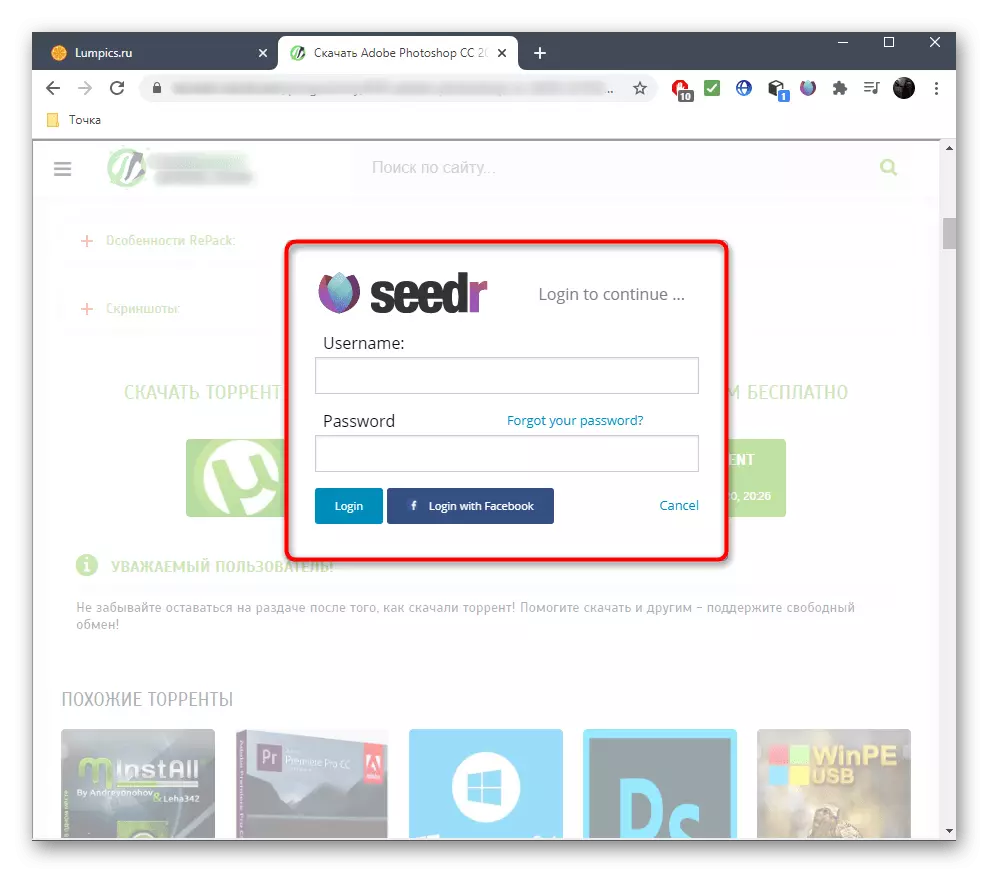
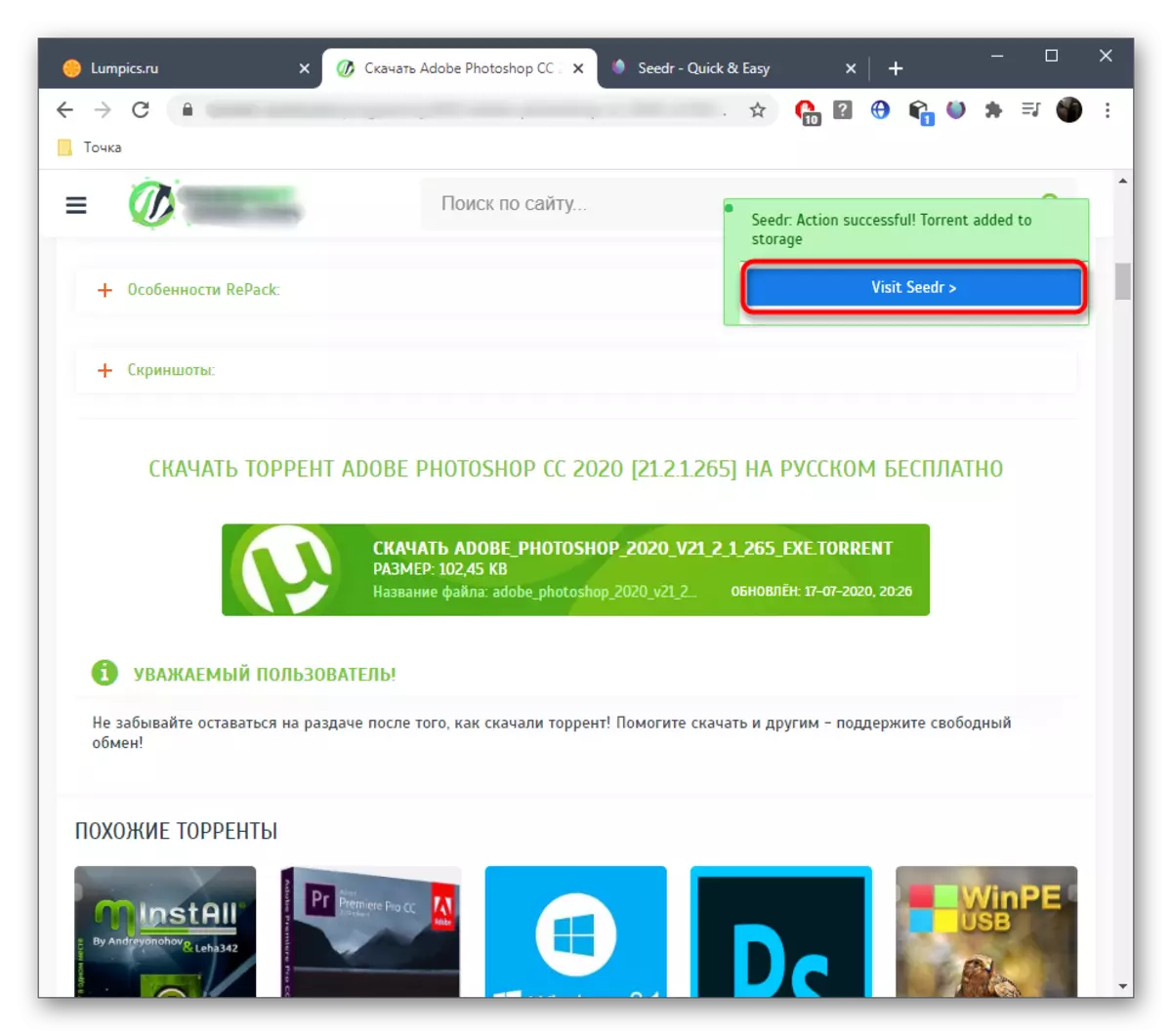

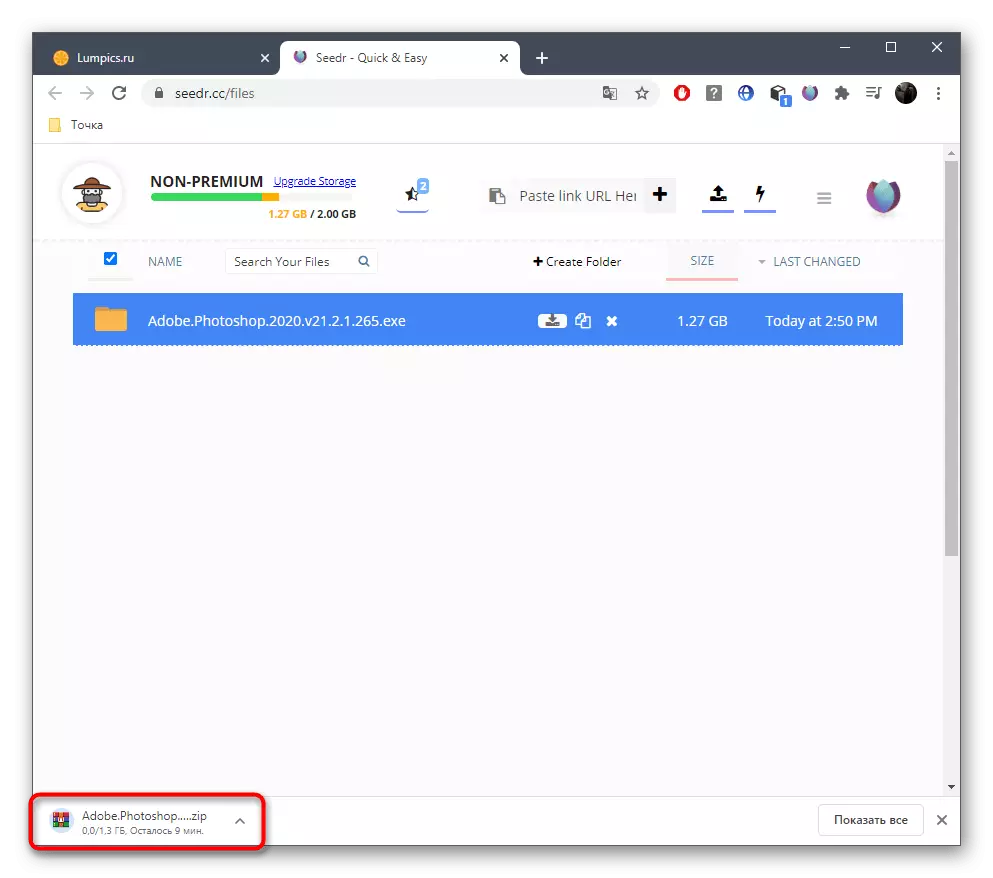
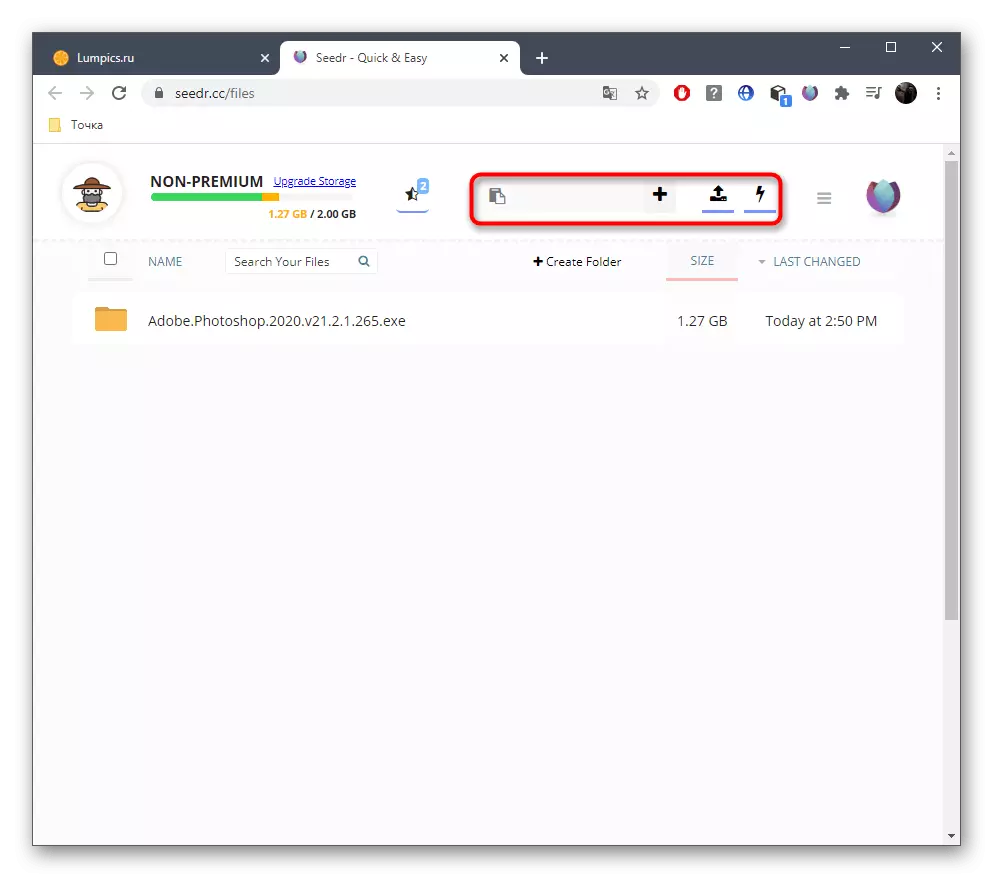
在相同的選項卡中,請確保留下要下載的免費兆字節。之後,決定是否獲取完整版本,或者最好查看其他可用解決方案的觀看,允許您在沒有程序下載Torrent文件的其他可用解決方案。
方法2:Jstorrent Lite
Jstorrent Lite是在附加原理上運行的瀏覽器的應用程序,但是,具有在新窗口中打開的圖形界面。有時這樣的應用程序結果表明比通常的擴展更方便,它具有許多額外的功能,因此我們建議不要避免黨和這種方法。
從Chrome Online商店下載Jstorrent Lite
- 通過官方Web瀏覽器存儲安裝Jstorrent Lite應用程序。
- 您將自動移動到具有服務的選項卡。您可以記住其地址,通過單擊書籤面板上的PCM打開按鈕,或保存鏈接以稍後快速打開本節。從這裡,運行jstorrent lite。
- 從一開始,有必要指定將下載文件的位置。為此,請按“設置”按鈕。
- 在與第一個項目對面的單獨窗口中,選擇“選擇”。
- 指定要將所有可下載文件放置的目錄。
- 現在插入到已提前複製的文件的鏈接以將其添加到下載列表中。
- 下載將自動啟動,並遵循行中的進度和速度。
- 通過相同的原理,同時添加無限數量的種子,並使用上面的工具欄控制它們。
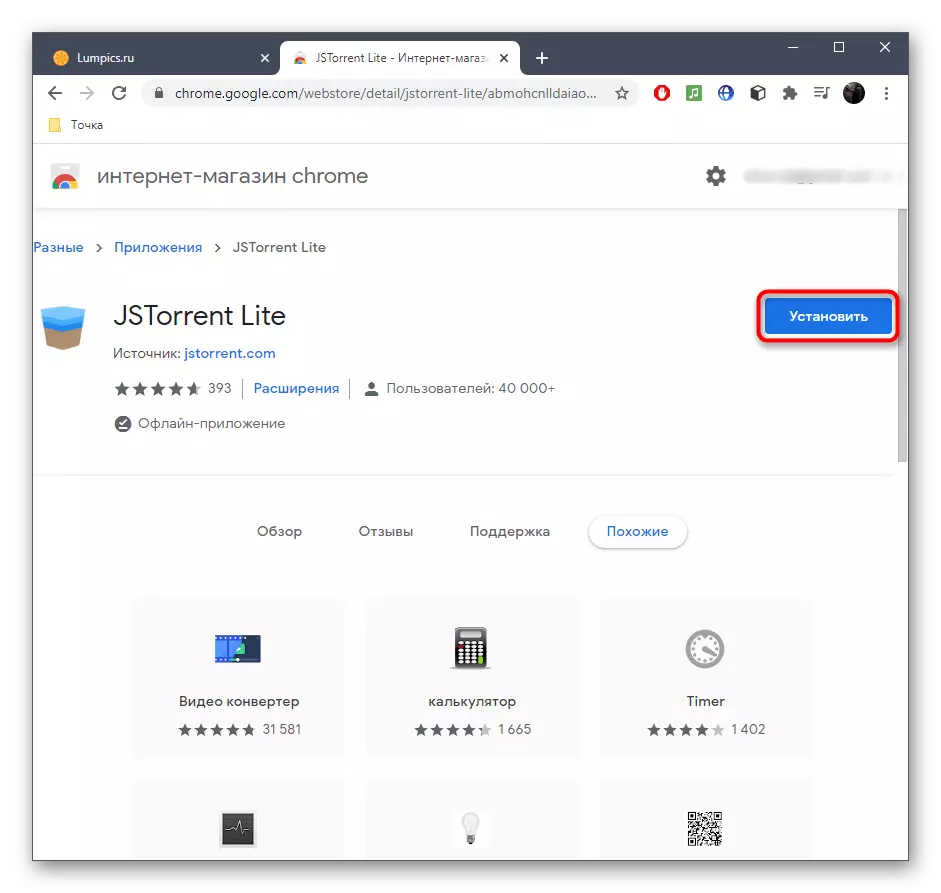


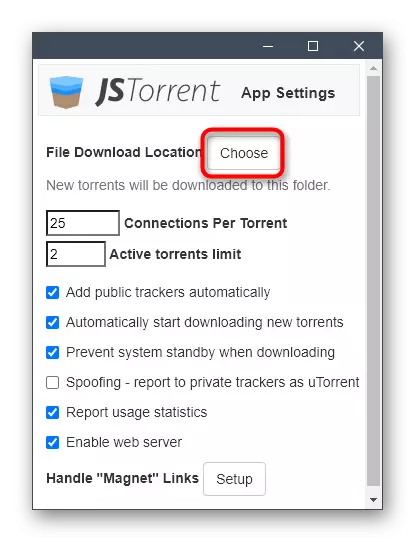
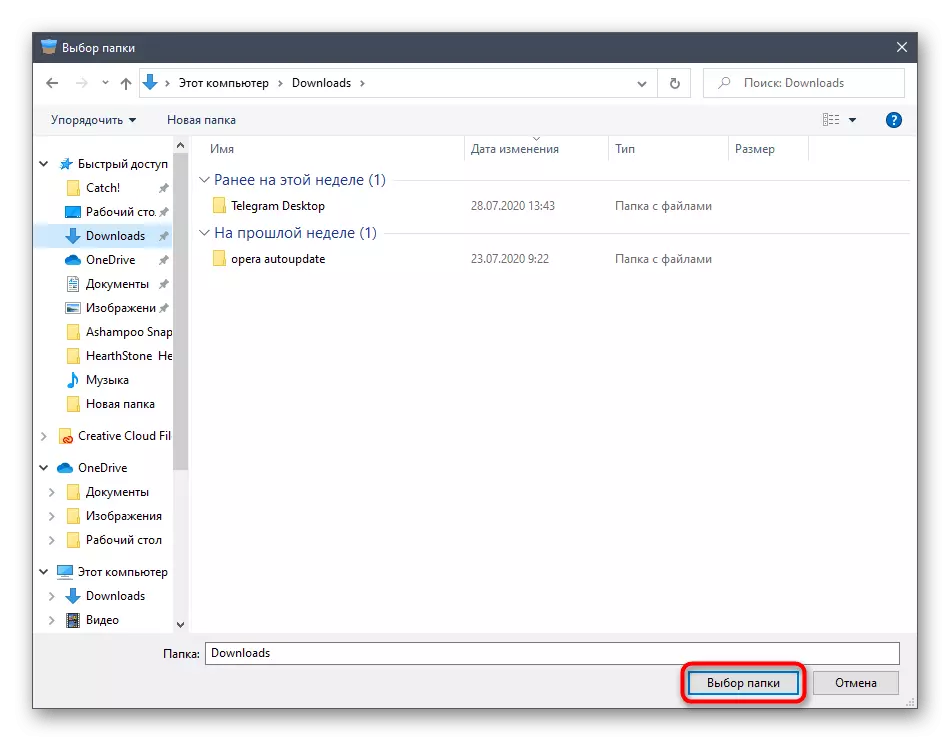
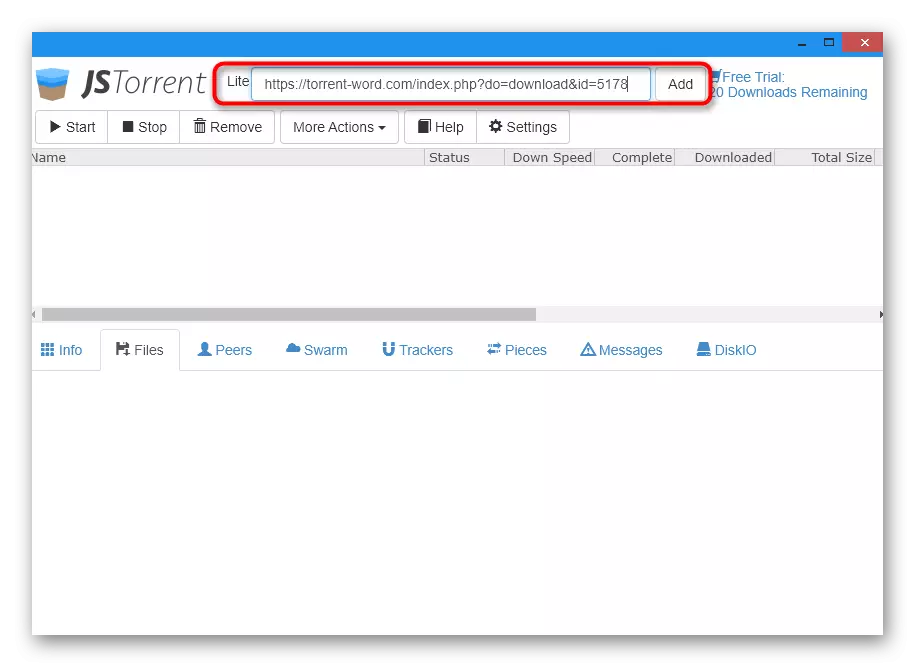
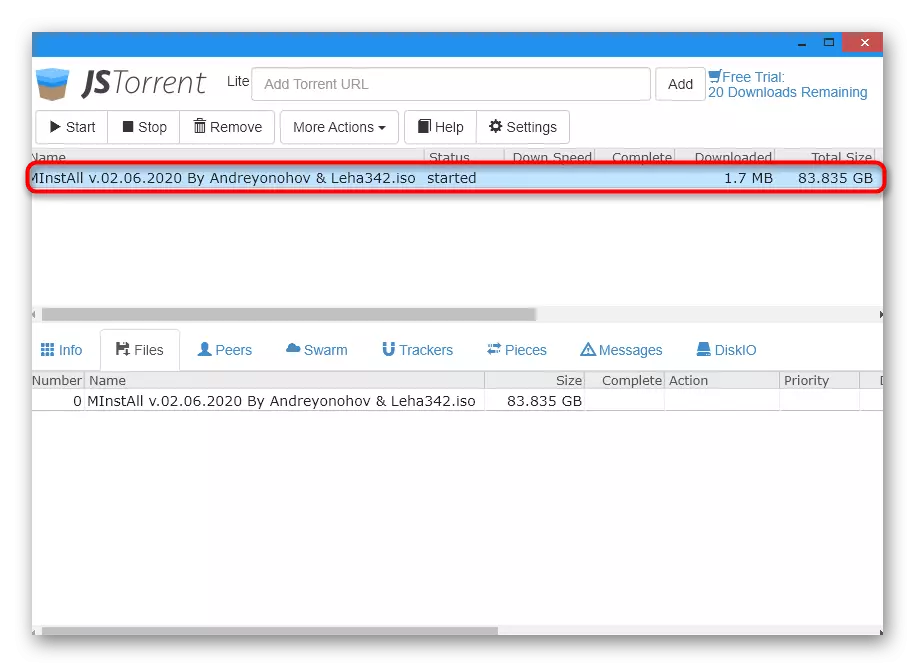

作為示例,Jstorrent Lite的試用版,允許您僅下載20個Torrent文件。有些用戶將足夠,並且那些想要通過此應用程序不斷下載的人必須在同一Chrome商店購買其完整版本。
方法3:火炬瀏覽器
在稱為火炬的瀏覽器中,有一個刀具加載Torrent,並且開發人員允許您立即配置文件關聯並通過程序打開它們。如果您正在尋找具有內置洪流加載手段的Web瀏覽器,則此選項完全是合適的。
從官方網站下載火炬瀏覽器
- 如果要在火炬安裝階段配置自動文件關聯,請使用標記標記相關項目。
- 在頂面板上啟動Web瀏覽器後,您需要啟用負責下載文件的工具。
- 單擊其圖標後,將發生與應用程序的新選項卡的自動轉換。在它中,您可以通過單擊“添加Torrent”來搜索視頻或程序通過內置搜索或添加您自己的文件。
- 要下載,請插入鏈接或轉到“Explorer”以選擇文件。
- 選擇要下載的所有文件,以及標記必須保存的硬盤空間。
- 按照在同一標籤中下載的進度,並在必要時添加並行下載文件。
- 使用底部面板查看下載統計信息或轉到此擴展名的設置。

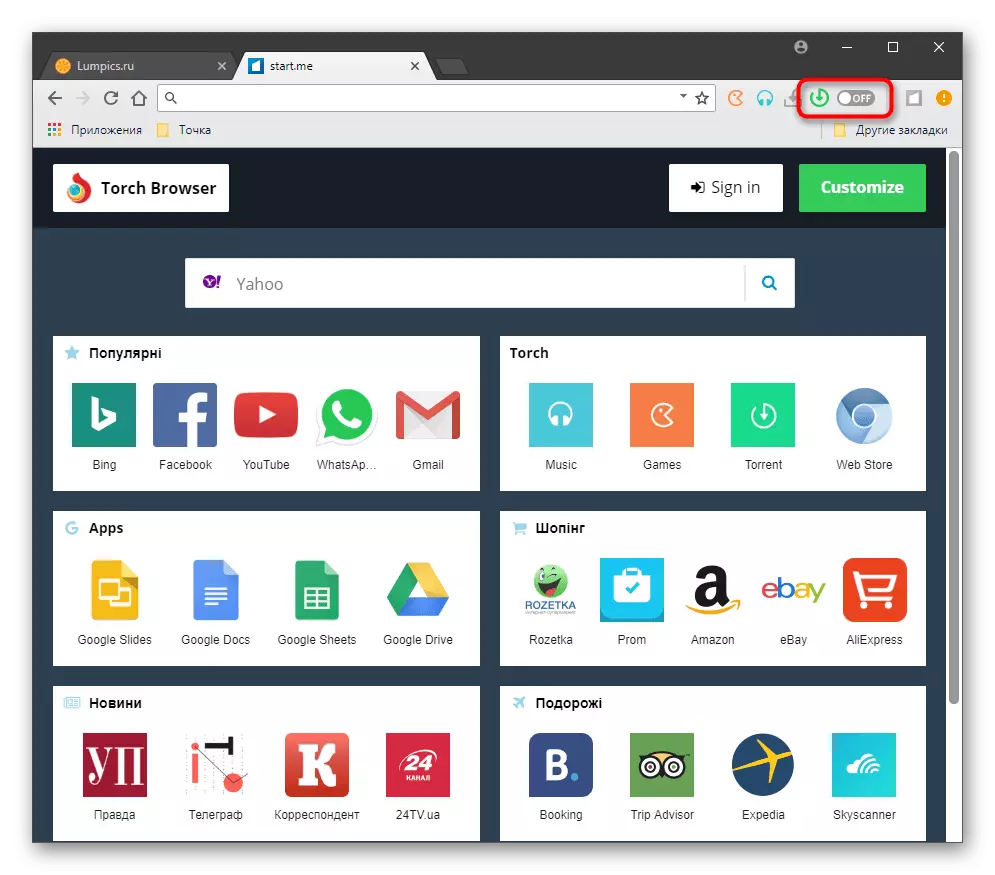

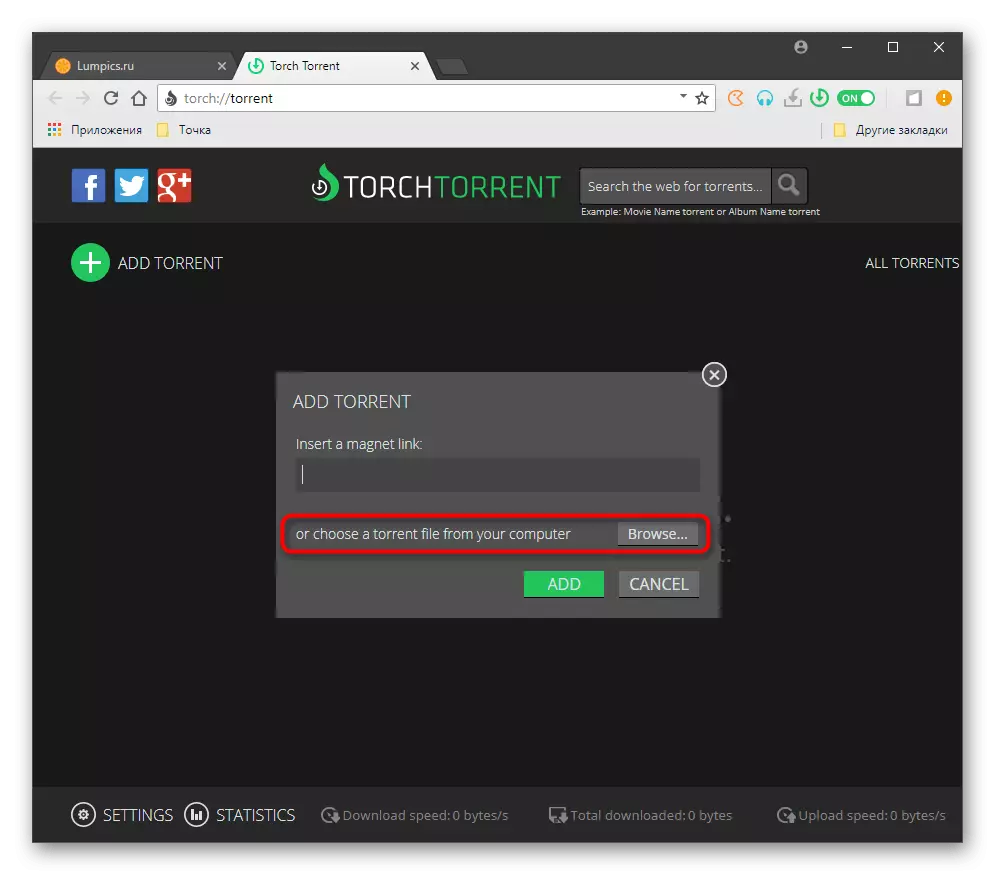

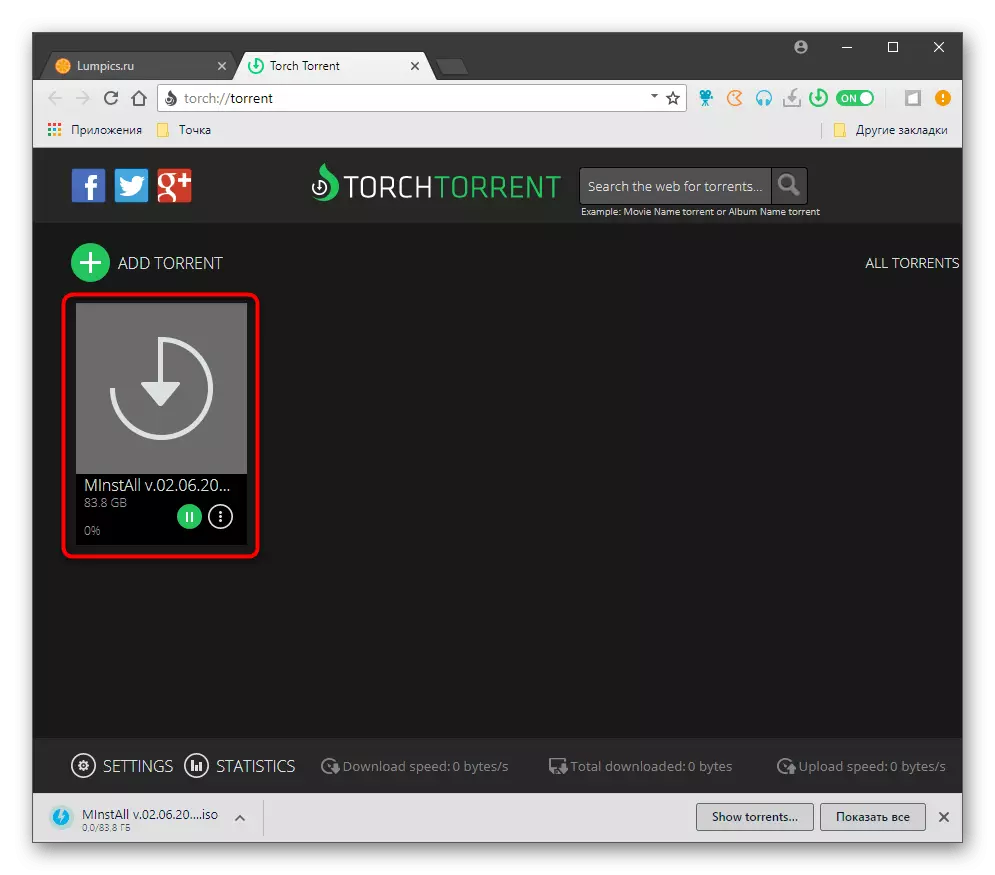
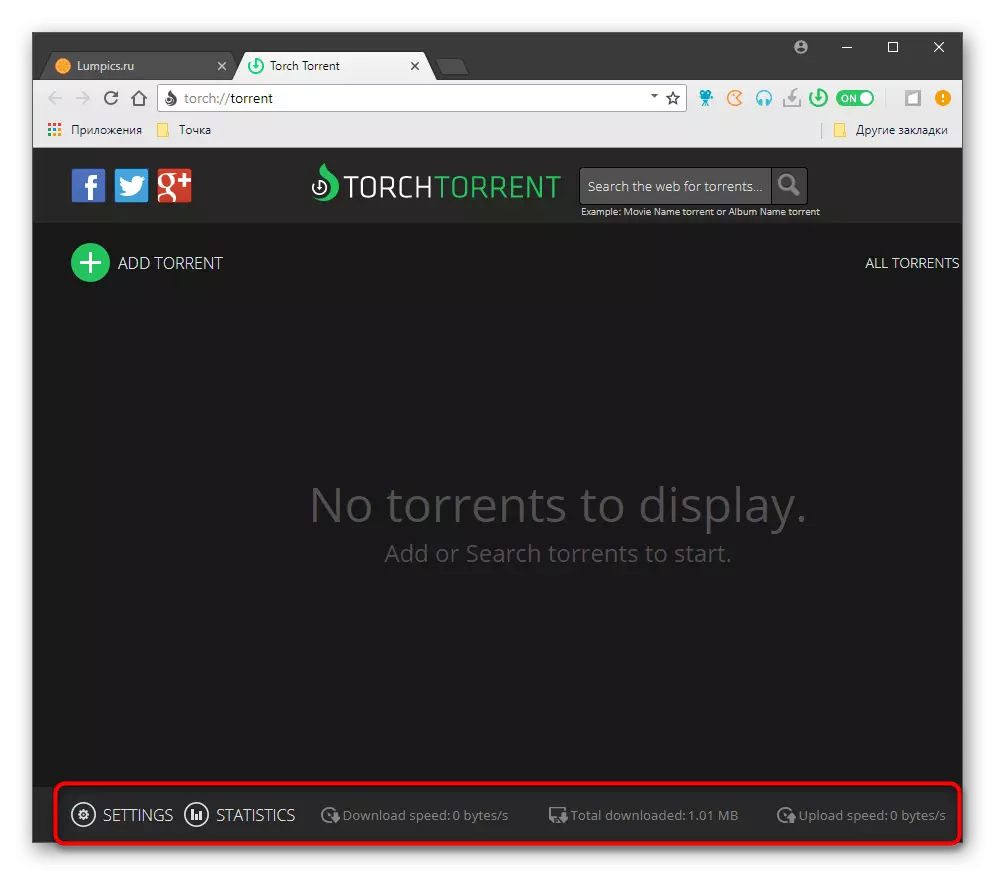
方法4:uTorrent Web
最後,我們注意到眾所周知的開發人員的工具,旨在通過瀏覽器直接下載和運行洪流。 uTorrent Web不能稱為全方位軟件,因為它在Web瀏覽器中開始,允許您在那裡管理所有文件,因此此選項可能對某些用戶有用。
從官方網站下載uTorrent網絡
- uTorrent Web從官方網站加載,轉到您可以鏈接到上面的鏈接,並且安裝以標準方式執行。
- 在第一次啟動期間,您可以通過單擊只需一個按鈕,使uTorrent Web默認打開Torrent文件。
- 接下來,轉到通過內置函數搜索種子或從計算機添加文件。
- 另外支持的磁體鏈路和其他鏈接到Torrent,可以插入同一窗口。
- 在“資源管理器”中,您需要只需選擇相應的對象。
- 選擇要下載的所有文件,請指定硬盤空間並開始加載。
- 通過使用存在的工具運行它來遵循瀏覽器選項卡上的進度。